일부 중요한 파일을 다운로드하거나 일부 사진을 Linux 시스템으로 전송해야 하지만 디스크 공간 부족 문제에 직면할 때가 있을 수 있습니다. 더 이상 필요하지 않은 대용량 파일을 삭제하기 위해 파일 관리자로 이동하지만 그 중 어떤 파일이 대부분의 디스크 공간을 차지하고 있는지 알 수 없습니다. 이 기사에서는 터미널과 GUI 응용 프로그램 모두에서 Linux의 디스크 사용량을 확인하는 몇 가지 쉬운 방법을 보여줍니다.
목차
Linux에서 디스크 사용량 모니터링(2023)
df 명령을 사용하여 디스크 공간 확인
Linux에는 디스크 사용량을 확인하는 많은 명령이 있으며 가장 일반적인 것은 df 명령입니다. df는 명령에서 “Disk Filesystem”을 나타내며 Linux에서 현재 디스크 사용량과 사용 가능한 디스크 공간을 확인하는 편리한 방법입니다. Linux에서 df 명령의 구문은 다음과 같습니다.
df <옵션> <파일 시스템>
df 명령과 함께 사용할 옵션은 다음과 같습니다.
옵션설명-a의사, 복제 및 액세스할 수 없는 파일 시스템을 포함하여 모든 파일 시스템에 대한 정보 표시-h사람이 읽을 수 있는 형식(예: 1024의 거듭제곱)으로 크기 표시-t특정 유형의 파일 시스템에 대한 디스크 사용량만 표시-x다음을 제외한 디스크 사용량 표시 특정 파일 형식
사람이 읽을 수 있는 형식으로 디스크 사용량 표시
df 명령은 크기를 바이트 단위로 표시하므로 일부 사람들이 읽기 어려울 수 있습니다. 메가바이트, 기가바이트 등과 같이 사람이 읽을 수 있는 형식으로 파일 크기를 보려면 -h 플래그를 사용하십시오. 구문은 다음과 같습니다.
df -h
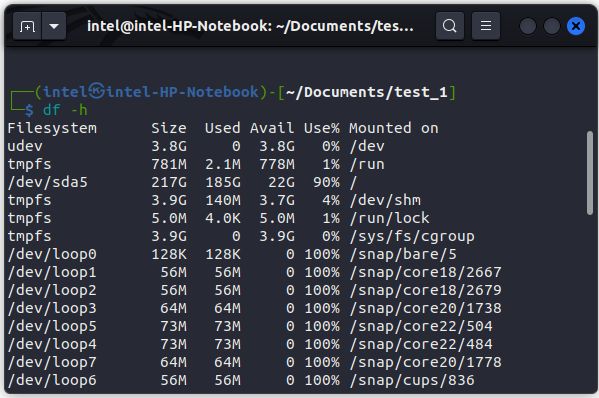
특정 유형의 디스크 점유율 표시
아래와 같이 -t 플래그를 사용하여 특정 파일 시스템 유형의 디스크 사용량을 볼 수도 있습니다.
df -t
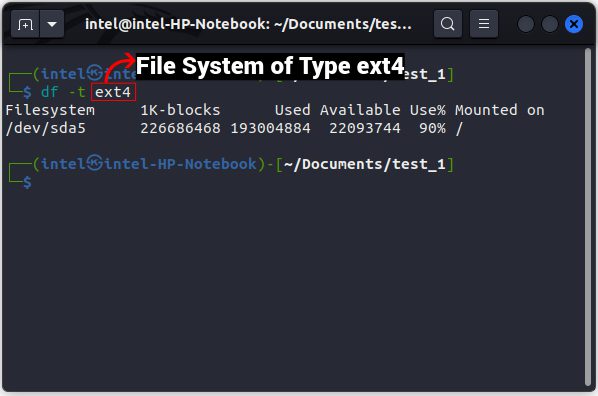
du 명령을 사용하여 디스크 사용량 확인
df 명령은 개별 파일 및 디렉토리가 아닌 전체 파일 시스템의 디스크 사용량만 표시합니다. 개별 파일 및 디렉토리의 디스크 사용량을 보려면 du 명령을 사용하십시오. 여기서 du는 “디스크 사용량”을 나타냅니다. du 명령을 사용하는 구문은 다음과 같습니다.
du <옵션> <파일>
du 명령과 함께 사용할 옵션은 다음과 같습니다.
옵션설명-a모든 파일의 세부 정보 표시-h사람이 읽을 수 있는 형식으로 파일 크기 표시-s특정 디렉토리의 크기 표시-c전체 디렉토리의 총 사용량 표시
사람이 읽을 수 있는 형식으로 디스크 사용량 표시
바이트 대신 메가바이트, 기가바이트 등과 같이 사람이 읽을 수 있는 형식으로 크기를 표시하려면 아래 명령 구문을 통해 -h 플래그를 사용하십시오.
뒤 -h
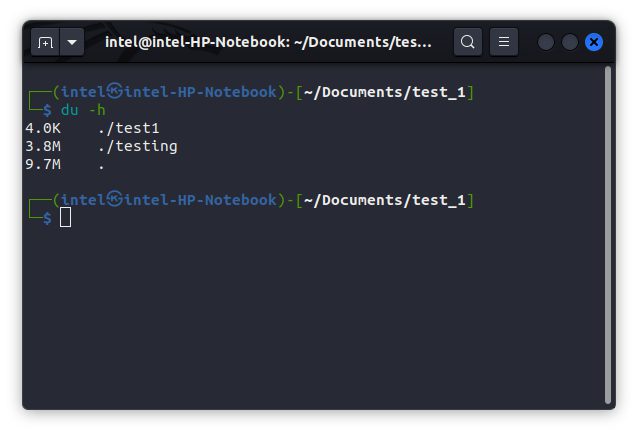
특정 디렉토리에 대한 디스크 사용량 표시
du 명령은 모든 폴더의 디스크 사용량을 보여줍니다. 그러나 다음과 같이 기본 명령과 함께 -s 플래그를 사용하여 특정 폴더의 디스크 사용량을 볼 수 있습니다.
du -s -h <디렉토리 이름>
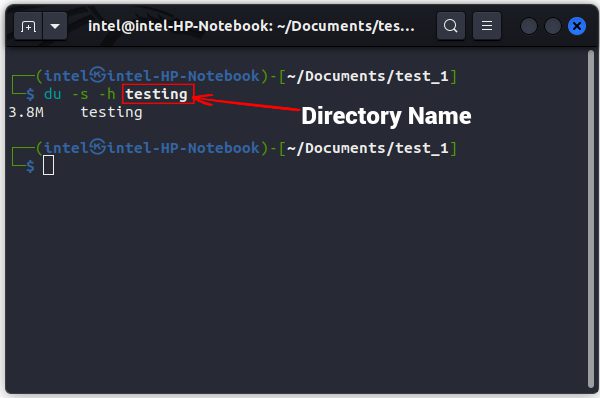
두 디렉토리의 디스크 사용량 비교
du 명령을 사용하면 아래와 같이 둘 이상의 디렉토리의 디스크 사용량을 비교할 수도 있습니다.
뒤 <옵션> <디렉토리_1> <디렉토리_2>
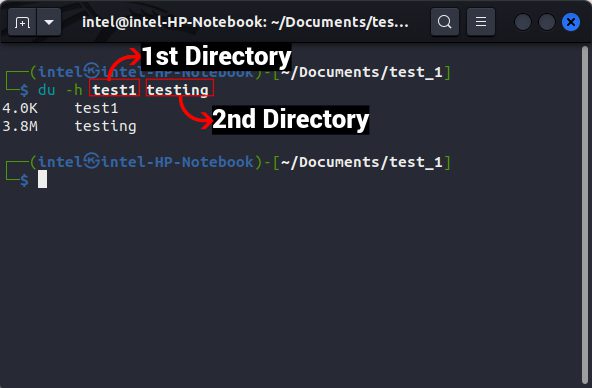
명령줄을 사용하여 디스크 공간 정리
du 및 df 명령 중 하나를 다른 Linux 명령과 함께 사용하여 가장 많은 공간을 차지하는 파일 및 디렉토리를 나열할 수 있습니다. 그런 다음 해당 파일을 유지하거나 Linux에서 파일을 삭제하여 컴퓨터의 저장 공간을 확보하도록 선택할 수 있습니다.
파일 크기에 따라 파일 정렬
du 명령은 디렉토리에 있는 모든 파일의 파일 크기를 표시하지만 파이프 문자 ‘|’를 사용하여 정렬 명령과 결합하면 파일 크기의 내림차순으로 정렬된 결과를 볼 수 있습니다. 두 명령을 사용하는 구문은 다음과 같습니다.
du -a <디렉토리_경로> | 정렬 -rn
여기서 파이프 문자 ‘|’ 한 명령의 출력을 다른 명령의 입력으로 보내는 데 사용됩니다. 구문의 두 번째 부분에서 -r 플래그는 역순으로 정렬하는 데 사용되고 -n 플래그는 숫자 값을 기준으로 파일을 정렬하는 데 사용됩니다. 그러나 Linux 시스템 작동에 필요한 중요한 파일을 실수로 삭제할 수 있으므로 파일 크기만을 기준으로 파일을 삭제하지 마십시오.
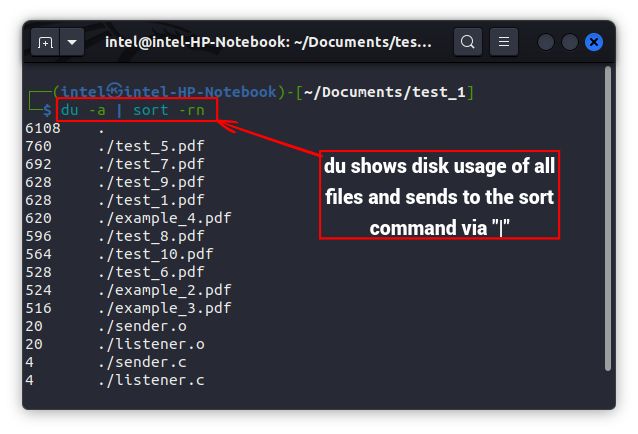
파일 크기에 따라 파일 제외
다양한 명령을 조합하여 파일 크기에 따라 파일을 제외하는 방법은 많지만 가장 쉬운 방법은 find 명령을 사용하여 특정 크기를 초과하는 파일을 제외하는 것입니다. 파일 크기에 따라 파일을 제외하기 위해 find 명령을 사용하는 구문은 다음과 같습니다.
찾기
-exec 플래그를 사용하여 find 명령의 출력을 다른 명령의 입력으로 사용하여 다른 명령과 결합할 수도 있습니다.
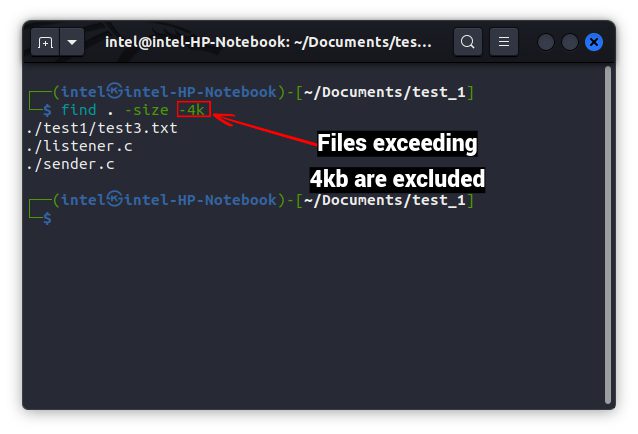
유형에 따라 파일 제외
du 명령에는 –exclude 플래그라는 중요한 플래그가 있습니다. 이 플래그는 명령이 다른 명령과 함께 사용될 때 특정 파일 유형을 제외하는 데 사용할 수 있습니다. du 명령과 함께 –exclude 플래그를 사용하는 구문은 다음과 같습니다.
du -h <경로_to_directory> –exclude=”*<파일 확장자>”
여기서 *는 디렉토리를 구문 분석하는 동안 모든 문자가 입력과 일치해야 함을 나타내는 와일드 카드로 사용됩니다.
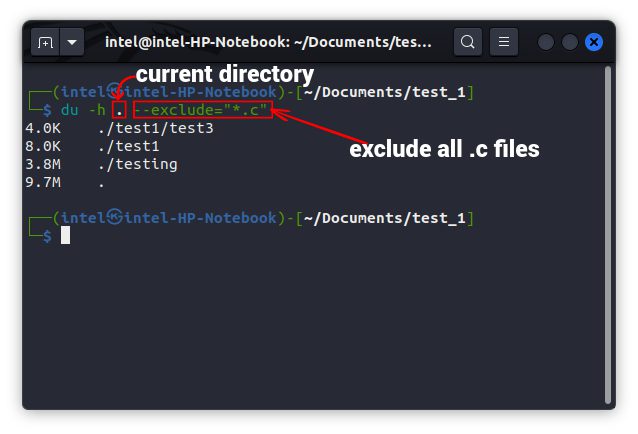
GUI를 사용하여 디스크 사용량 확인
다양한 디스크 사용 명령에 대한 명령줄 출력은 일부 사람들이 이해하기 어려울 수 있습니다. 따라서 디스크 사용량을 쉽게 모니터링할 수 있는 GUI 대안이 있습니다. 디스크 사용량을 모니터링하는 몇 가지 일반적인 GUI 도구는 다음 명령을 사용하여 쉽게 설치할 수 있는 GDU 디스크 사용량 분석기 및 Gnome 디스크 도구입니다.
디스크 사용량 분석기 설치:
sudo 스냅 설치 gdu-disk-usage-analyzer
디스크 유틸리티 도구 설치:
sudo apt-get -y 설치 그놈 디스크 유틸리티
그놈 디스크 도구를 사용하여 디스크 사용량 확인
Gnome 디스크 유틸리티 도구는 일반적으로 스토리지 파티션을 특정 유형으로 포맷하는 데 사용됩니다. 기본 보기에는 모든 스토리지 파티션이 표시됩니다.
장치 이름, 파일 시스템 유형, 사용 가능한 공간 등과 같은 파티션에 대한 세부 정보를 알려면 파티션 이름을 클릭해야 합니다. 디스크 유틸리티 도구는 유용한 도구이지만 부주의하게 사용하면 중요한 데이터를 모두 잃을 수 있습니다.
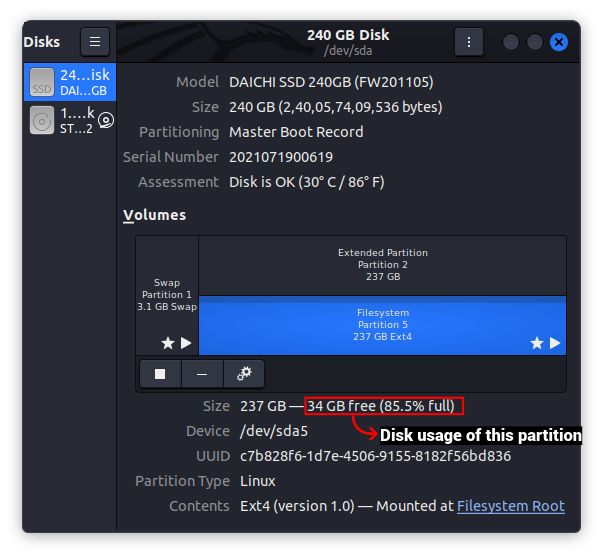
디스크 사용량 분석 도구를 사용하여 디스크 사용량 확인
CLI에 비해 디스크 사용량 분석기 도구를 사용하여 GUI에서 디스크 사용량을 모니터링하는 것이 훨씬 쉽습니다. 이 도구를 설치한 후 응용 프로그램 메뉴를 통해 액세스한 다음 아래 단계를 따르십시오.
1. 디스크 사용량 분석기 도구를 처음 열면 홈 디렉토리와 함께 시스템에 연결된 모든 스토리지 파티션이 표시됩니다.
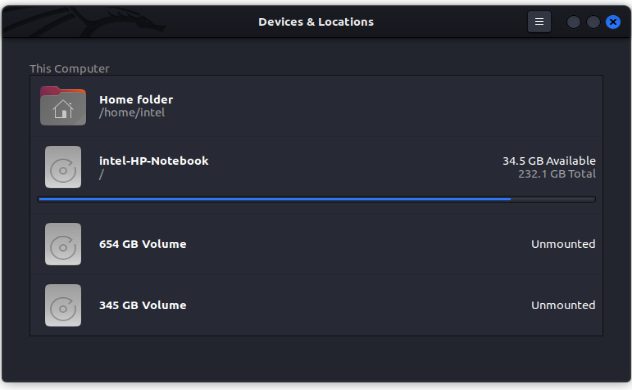
2. 장치의 디스크 사용량을 알려면 장치 이름을 클릭하십시오. 전체 장치를 스캔하고 모든 폴더에 대한 디스크 점유율의 링 차트를 표시합니다. 그래프의 아무 부분 위로 마우스를 가져가면 가장 많은 디스크 공간을 차지하는 폴더를 볼 수 있습니다.
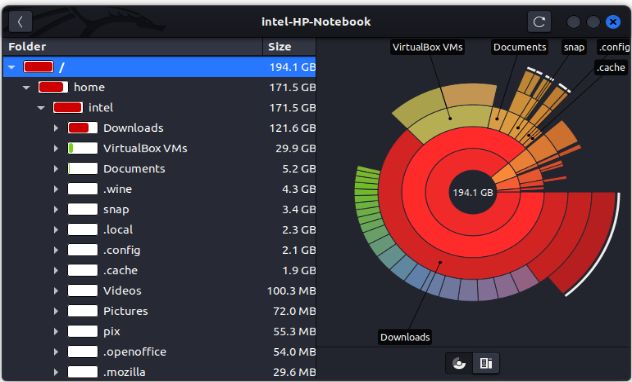
디스크 사용량 분석기를 사용하여 디스크 정리
파일 시스템의 여러 위치를 분석한 후 저장소 독차지 파일 중 일부를 삭제할 수 있습니다. 디스크 사용량 분석 도구는 삭제하려는 파일이나 폴더에 대한 정리 도구로도 사용됩니다. 파일 또는 폴더를 삭제하려면:
1. 파일 시스템 트리에서 삭제할 파일로 이동합니다. 항목을 마우스 오른쪽 버튼으로 클릭하고 “휴지통으로 이동” 옵션을 선택합니다.
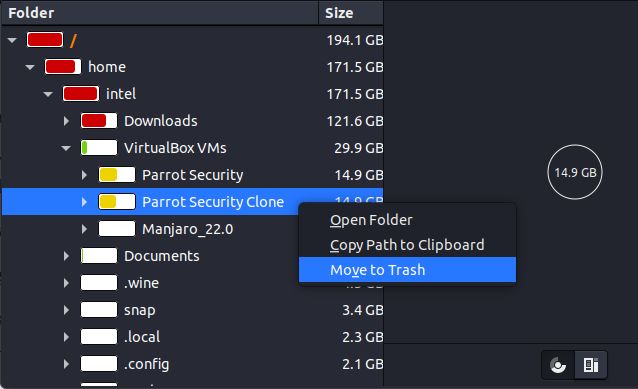
안전 조치로 이 도구는 중요한 파일을 실수로 삭제하지 않도록 파일과 폴더를 “휴지통” 위치로 이동합니다. 그런 다음 파일 관리자를 사용하여 휴지통 위치를 비울 수 있습니다.
Linux에서 디스크 사용량을 쉽게 확인
디스크 공간 관리는 파일 관리에 중요한 기술이며 디스크 드라이브를 오랫동안 건강하게 유지하는 것이 중요합니다. 이 가이드에 표시된 방법이 Linux에서 디스크 사용량을 확인하는 데 도움이 되기를 바랍니다. 문제가 발생하면 아래 의견에 알려주십시오.

